Acronics Disk DirectorServer无损分区图文教程
的有关信息介绍如下: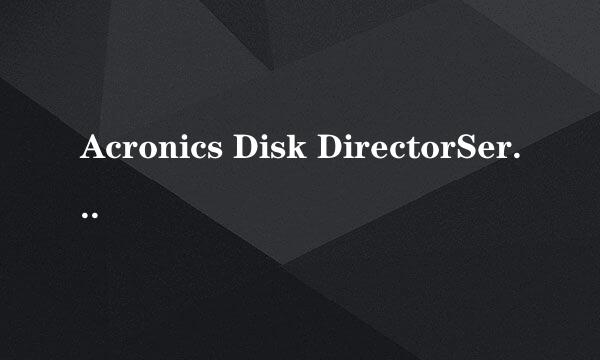
Acronis Disk Director 11 Advanced 官方简体中文注册版 Acronis公司的软件向来以专业、易用、性能卓越、使用稳定而著称,Acronis Disk Director 作为一套强大的磁盘管理套件,更是如此!它支持在Windows 7 及以下版本的操作系统中,在无损数据(即不造成数据丢失或损坏)的情况下,调整磁盘分区大小、分割磁盘分区、合并磁盘分区、复制和移动分区等操作。仅此一点,就使Acronis Disk Director名声远扬!当然,它还包括更多适用于专业人员的高级功能,支持管理本地和远程计算机的磁盘和分区。
打开软件安装界面,点击Install Acronics Disk Director Server
点击Next
选择I accept this agreement,点击Next
输入序列号,点击Next,Acronis Disk Director Server 10.0的序列号是下边图片中显示的(4XLYA-Q5PY6-N2RK2-WRYNE-W5JEP)
选择Typical,点击Next
默认下边的选择,点击Next
点击Proceed,开始安装
安装完成,点击Close关闭
点击Yes,重启主机
重启时间稍长,重启完毕后,打开软件运行界面,默认是Automatic Mode,点击OK。
点击左侧Create Partition,在弹出来的窗口里选择C盘,点击 Next
选择从C盘里划出去多少空间,这个可以自由设定,点击Next
默认选择Logical,点击Next
默认NTFS文件系统,点击Next
默认盘符为E,点击Next
给E盘命名,点击Next
点击Next
选择菜单Operations,点击Commit
点击Proceed
点击Reboot,重启主机,重启需要分区,特别慢
重启完毕后,登陆系统自带的硬盘管理工具(My Computer右键-Manage-Storage-),查看多了一个分区
右键点击新的分区,点击Format
填写卷名,文件系统格式等,按下边填写即可
点击OK
右键点击新的分区,点击Change Driver Letter and Paths
点击Add
默认卷标为E盘,点击OK
划分成功,已经可以看到有两个分区了,新的分区为E盘
到My Computer中确认,完工!



